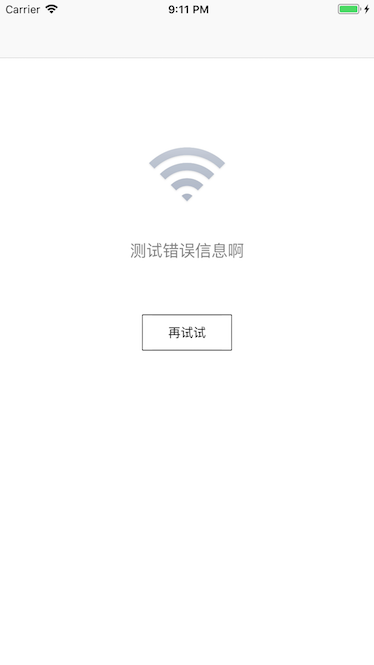UtilCore 之前每次新建项目的时候,有很多基础工具库和一些基本的项目依赖每次都得添加,感觉这些东西有很多公用的地方,然后UtilCore就慢慢积累起来了,基本上包含了一些简单基础工具库
- Xcode 9.0+
pod 'UtilCore', '~> 0.0.1'这块可以支持NVActivityIndicatorView的所有动画,并且支持自定义加载动画
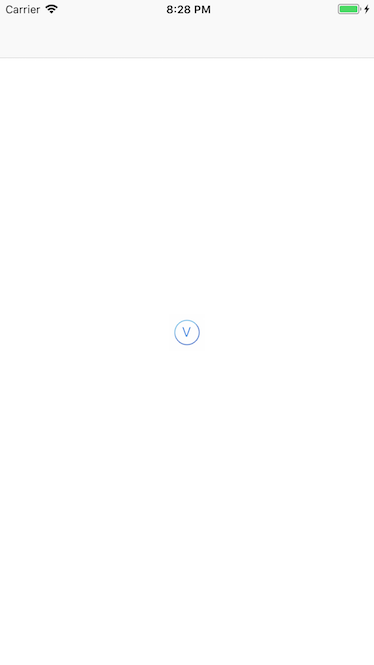
在AppDelegate的didFinishLaunchingWithOptions方法中配置
// 可以设置`NVActivityIndicatorView`中支持的所有类型
UtilCore.loadingView = .activityIndicatorType(type: .ballBeat)
// 设置动画的颜色
UtilCore.loadingBgColor = .purple // example项目中有自定义view
let loading = CircleLogoView(28)
// 每秒转的圈数
loading.circleByOneSecond = 3.0
//设置自定义加载动画
UtilCore.loadingView = .customView(loadingView: loading)
UtilCore.loadingBgColor = .whiteself.test_Btn
.rx.tap
.map{MikerError("testdomain",code:10010,message:"测试错误信息啊")}
.bind(to: self.rx_showerrorpage)
.disposed(by: self.disposeBag)这块具体说下,这块主要配合NetWorkCore可以在发生网络错误的时候,就可以直接显示到界面上,并且可以点击重新加载又会触发MVVM中ViewModel中的重新加载信号
self.manageVm?
.refresherror
.asObserver()
.bindTo(self.rx_showerrorpage)
.disposed(by: disposeBag)
self.errorPageView
.reloadSubject
.bindTo(self.manageVm!.reloadTrigger)
.disposed(by: disposeBag) self.test_Btn
.rx.tap
.subscribe(onNext: { [unowned self] ( _ ) in
self.view.toast("简单弹出框")
})
.disposed(by: disposeBag)通过给UIView 扩展rx_error属性,直接就可以把网络错误信号绑定到UIView的rx_error
extension UIView{
/// 绑定rx 可以通过信号显示错误信息
public var rx_error: AnyObserver<MikerError> {
return Binder(self) { view, error in
view.toastError(error)
}.asObserver()
}
}具体使用时
self.manageVm?
.error
.asObserver()
.bindTo(self.view.rx_error)
.disposed(by: disposeBag)对URLNavigator做了一些简单的扩展,使用起来非常方便
URLNavigator帮助实现了项目的模块化
extension String {
/// 返回路由路径
///
/// - Parameter param: 请求参数
public func getUrlStr(param:[String:String]? = nil) -> String {
let that = self.removingPercentEncoding ?? self
let appScheme = Navigator.scheme
let relUrl = "\(appScheme)://\(that)"
guard param != nil else {
return relUrl
}
var paramArr:[String] = []
for (key , value) in param!{
paramArr.append("\(key)=\(value)")
}
let rel = paramArr.joined(separator: "&")
guard rel.count > 0 else {
return relUrl
}
return relUrl + "?\(rel)"
}
/// 直接通过路径 和参数调整到 界面
public func openURL( _ param:[String:String]? = nil) -> Bool {
let that = self.removingPercentEncoding ?? self
/// 为了使html的文件通用 需要判断是否以http或者https开头
guard that.hasPrefix("http") || that.hasPrefix("https") || that.hasPrefix("\(Navigator.scheme )://") else {
var url = ""
///如果以 '/'开头则需要加上本服务域名
if that.hasPrefix("/") {
url = UtilCore.sharedInstance.baseUrl + that
}else{
url = that.getUrlStr(param: param)
}
// 首先需要判断跳转的目标是否是界面还是处理事件 如果是界面需要: push 如果是事件则需要用:open
let isPushed = Navigator.that?.push(url) != nil
if isPushed {
return true
} else {
return (Navigator.that?.open(url)) ?? false
}
}
// 首先需要判断跳转的目标是否是界面还是处理事件 如果是界面需要: push 如果是事件则需要用:open
let isPushed = Navigator.that?.push(that) != nil
if isPushed {
return true
} else {
return (Navigator.that?.open(that)) ?? false
}
}
}使用的时候非常方便,比如要跳转到:https://www.jianshu.com/
_ = "https://www.jianshu.com/".openURL()对Kingfisher的扩展 降低了系统的耦合度,并且方便实现切面编程吧
extension UIImageView {
///这块需要注意下 placeholderImage ,这个必须得在主项目下的image 才能取到
public func setUrlImage(_ url:String ,placeholderImage:String = "placeholder",options:KingfisherOptionsInfo = [.transition(ImageTransition.fade(1.2))]) -> Void {
self.kf.setImage(with: URL(string: url), placeholder: UIImage(named: placeholderImage), options: options)
}
}extension UIButton {
/// 通过key 加载网络图片
public func setUrlImage(url:String , forState state: UIControlState = .normal , options:KingfisherOptionsInfo = [.transition(ImageTransition.fade(1.2))]) -> Void {
self.kf.setImage(with: URL(string: url)! , for: state,options:options)
}
}